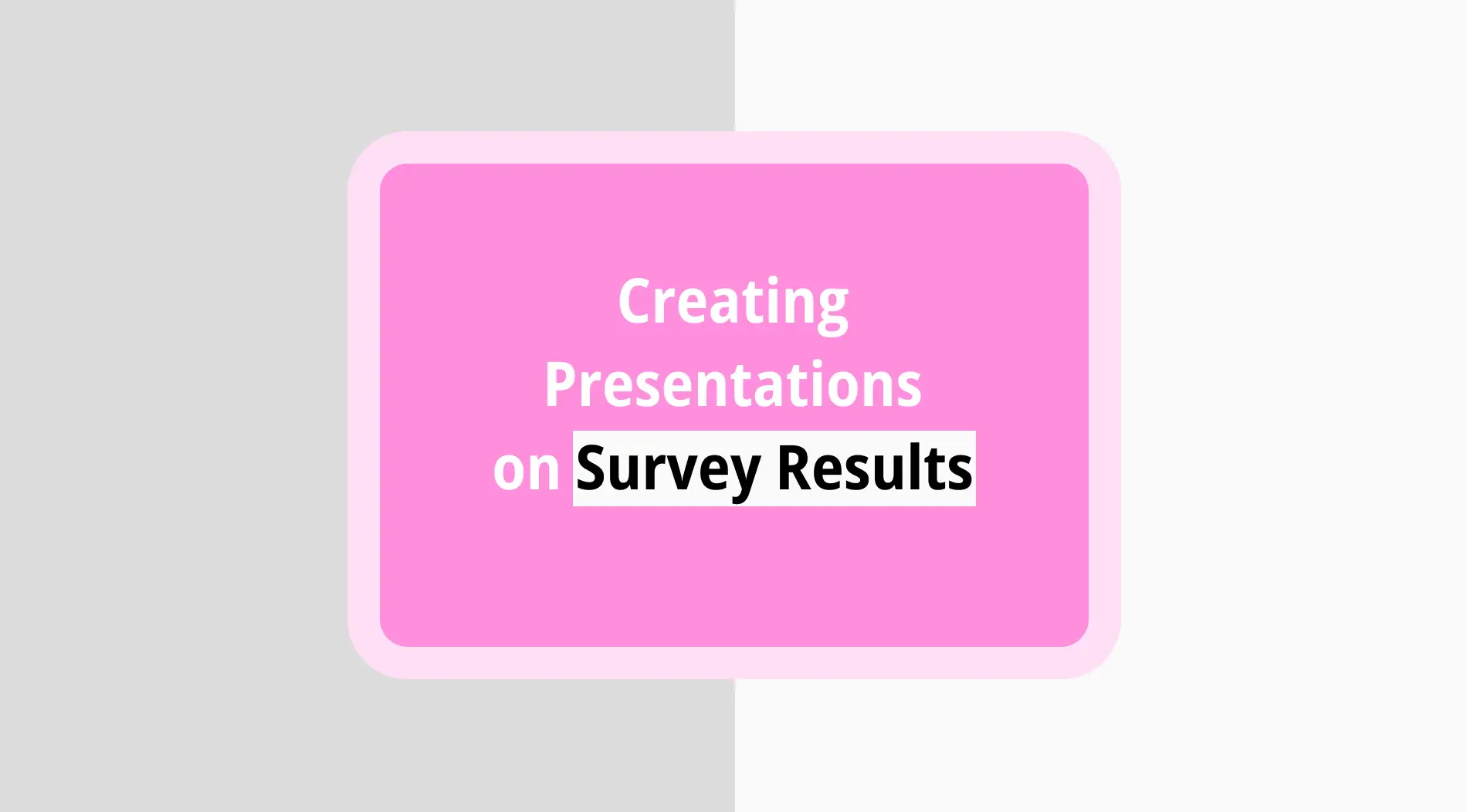Google Sheets, büyük verilerler çalışan işletmelerin veri kaydetmek için kullanabileceği mükemmel bir araçtır. Bu tarz işletmelerin çoğu topladığı verileri daha sonra kullanmak için Google Sheets kullanır. Bu nedenle Google Sheets'in pratik kullanımı önemlidir. Ne kadar çok kısayol bilirseniz, o kadar profesyonel kullanırsınız.
Makalemizde, Google Sheets'in verileri kategorize etmeyi kolaylaştıran mükemmel bir özelliğini öğreneceksiniz: Google Sheets açılır listesi. Size Google Sheets'e açılır liste (açılır menü) eklemeyi adım adım anlatacağız. Nasıl yapılacağını en doğru şekilde öğrenmek ve konu hakkında daha fazla bilgi edinmek için okumaya devam edin!
Neden Google Sheets'te açılır listeye ihtiyacınız var?
Google Sheets'te farklı türde veriler kaydedebilirsiniz ancak tüm öğe listelerini kategorize etmek zor olabilir. Bu noktada, Google Sheets açılır listesi mükemmel bir yardımcıdır. Google Sheets'e bir açılır liste ekleyerek hücrelerin aralığını kategorize edebilir ve zamandan tasarruf sağlayabilirsiniz. Böylece belirli verileri aramanıza gerek kalmaz; tablonuz daha düzenli olur.
Google Sheets'te açılır liste nasıl oluşturabilirim? (5 adımda)
Makalemizin bu bölümünde “Google Sheets'te açılır liste nasıl oluşturulur?” sorusunun yanıtını bulacaksınız. Temel adımları izleyerek kolayca açılır liste oluşturabilirsiniz. Aşağıdaki adımlara göz atalım:
1. Google Sheets'i açın
-1.png)
Google Sheets gösterge paneli
Mevcut Google hesabınıza giriş yapmanız gerekir. Eğer Google hesabınız yoksa, bir tane oluşturabilir ve devam edebilirsiniz. Ardından, Google Sheets'i açarak bir açılır liste eklemek istediğiniz belgeyi görüntüleyin.
2. Hücre seçin
-2.png)
Açılır liste için hücreyi seçin
Bu adımda açılır listeye eklemek istediğiniz hücreyi seçmeniz gerekiyor. Hangi verileri kategorize etmek istediğinize karar verin ve ihtiyacınız olan verilere tıklayın.
3. “Açılır Liste” seçeneğine tıklayın
-3.png)
Sağ tıklayın ve "Açılır Liste” seçeneğini seçin
Hücreyi seçin ve sağ tıklayın. Daha sonra “Açılır Liste” seçeneğini göreceksiniz.
4. Veri doğrulama kuralları ekleyin
-4.png)
Açılır listeye öğeler ekleyin
Açılır Liste’ye tıkladığınızda, sayfanın sağ tarafında “Veri doğrulama kuralları” penceresini göreceksiniz. Satırlara ihtiyacınıza göre öğe ekleyebilir veya silebilirsiniz. Ayrıca, kriterleri menüden değiştirebilirsiniz. Tüm bunlara ek olarak bir metin kutusu, onay kutusu, tarih, vb. gibi diğer seçenekleri de seçebilirsiniz.
💡 Açılır listeyi uygulamak için hücre aralığını seçebilir veya hücrenin alt sağ köşesindeki daireyi istediğiniz kadar genişletebilirsiniz.
5. Ayrıntıları özelleştirin
"Tamam”ı tıkladıktan sonra görüntü stilini değiştirebilirsiniz. Ayrıca, gösterilmeyen veya geçersiz olan verileri göstermek veya reddetmek için gelişmiş seçenekleriniz de var. Bu adımda, açılır liste metnini araç çubuğundan değiştirebileceğinizi unutmayın.
-5.png)
Açılır listenizi düzenleyin
Açılır listelerle ilgili sıkça sorulan sorular
Google Sheets'e açılır liste eklemeyi öğrendiniz ancak konuyla ilgili hala sorularınız olabilir. Konuyla ilgili daha fazla bilgiye ihtiyacınız varsa açılır listelerle ilgili sıkça sorulan sorulara (SSS) göz atın:
Google E-Tablolar'da onay kutusu oluşturma işlemi gerçekten basittir. Tek yapmanız gereken aşağıdaki adımları takip etmektir:
1. Sağa tıklayın ve Açılır Liste’yi seçin.
2. Veri doğrulama kurallarından ölçütlere tıklayın ve Onay Kutusu'nu seçin.
3. Bitti'ye tıkladığınızda onay kutuları oluşturulacaktır.
Açılır listeler, Google E-Tablolarınızdaki karmaşık veri girişlerini düzenlemede ve kategorize etmede etkilidir. Bir açılır liste ile benzer verileri aynı kategorilere koyabilirsiniz. Bunu yapmak verilerinizin daha kolay bulunmasını ve anlaşılmasını sağlar.
Excel'de açılır liste oluşturmak için izlemeniz gereken adımlar Google E-Tablolar'dan farklıdır. Yine de benzer şekilde, birkaç adımda oluşturabilirsiniz. İşte izlemeniz gereken adımlar:
1. Listeden verileri seçin.
2. "Veri" bölümünden "Veri Doğrulama "yı seçin.
3. ”İzin Ver" kısmından "Liste "yi seçin.
4. ”Kaynak "a tıklayın ve istediğiniz metni yazın.
Sonuç
Her şeyi özetlemek gerekirse, Google Sheets, verilerinizi kaydetmek için mükemmel bir araçtır. Aracın etkili kullanımı başarınızı artıracaktır. Bunun için Google Sheets formülleri kullanabilir veya Google Sheets'teki bazı ipuçlarını uygulayabilirsiniz.
Makalemizde, Google Sheets'te açılır listenin nasıl oluşturulacağı ve daha fazlası hakkında tüm detaylı bilgileri topladık. Artık her şeyi öğrendiğinize göre harekete geçebilir ve Google Sheets'teki yeteneklerinizi keşfedebilirsiniz!
Şeyma is a content writer at forms.app. She loves art and traveling. She is passionate about reading and writing. Şeyma has expertise in surveys, survey questions, giveaways, statistics, and online forms.
.jpg)